今天组装配置网小编关注到一个比较有意思的话题,就是关于Win10共享文件夹没有访问权限解决方法?Win10共享文件夹没有访问权限的处理办法的问题,下面我们整理了相关介绍Win10共享文件夹没有访问权限解决方法?Win10共享文件夹没有访问权限的处理办法的解答,一起来看看吧。
Win10共享文件夹没有访问权限解决方法?Win10共享文件夹没有访问权限的处理办法
Win10共享文件夹没有访问权怎么办?我们有时会通过共享文件夹相互传输文件,但一些朋友说他们拒绝访问共享文件夹,表明没有访问权,那么我们应该如何处理这种情况呢?让我们来看看下面的解决方案。
Win10共享文件夹没有访问权限的解决方案
首先,Win10 要成功访问共享文件夹,必须安装 SMB1 协议,否则会提示找不到网络名称的提示。
这个方法很简单,点击 微软小娜 Cortana 输入 启用或关闭 Windows 功能(或直接输入) 功能 也可以找到),打开 启用或关闭 Windows 功能 对话框。
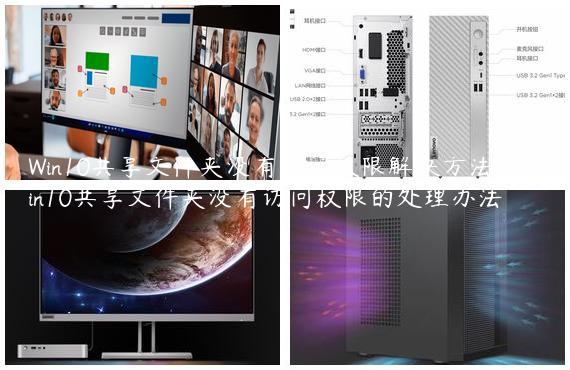
在打开的窗户中找到 SMB 1.0 选择所有相关选项。
点击确定并安装。安装后可能需要重启,重启后这个问题就解决了。
其次,在小组策略中打开 使用不安全的客人登录 选项。
开始运行,或者快捷键 Win R 打开操作,输入 gpedit.msc 打开小组策略。
然后单独选择 计算机配置 → 管理模板 → 网络 →Lanman工作站在右边找到 启用不安全的客人登录,双击打开,然后选择启用,点击确定。
以上两个设置非常关键,在网上很难找到。
以上是“Win10共享文件夹没有访问权限怎么办?Win10共享文件夹没有访问权限的解决方案”。我希望你能解决你的问题。谢谢你的阅读。欲了解更多精彩内容,请关注系统之家的官方网站。
到此,以上就是我们小编对于Win10共享文件夹没有访问权限解决方法?Win10共享文件夹没有访问权限的处理办法的问题就介绍到这了,希望介绍关于Win10共享文件夹没有访问权限解决方法?Win10共享文件夹没有访问权限的处理办法的解答对大家有用,想了解更多请关注本网站,竭诚为您服务。
